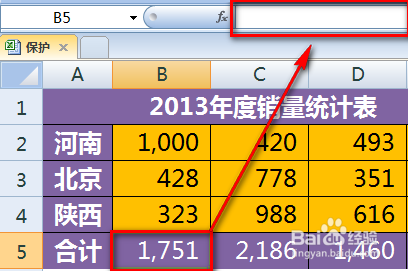1、首先,看一下原始数据。下表中棕色区域的数据是需要其他人填写的,紫色区域,包括抬头和下面的合计行公式都不允许修改。
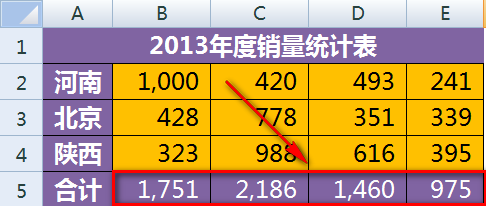
3、如果要保护区域的【锁定】属性已经被勾选,那么选定允许他人编辑的棕色区域,鼠标右键,选择【设置单元格格式】,将【保护】选项卡下的【锁定】属性去除。

6、输入适当的密码,其他默认设置不动,然后点击【确定】按钮并确认密码。
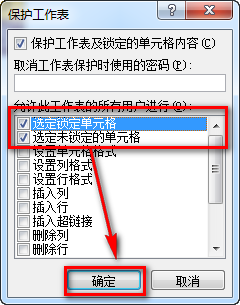
7、注意:这里列表选择的是“允许”他人执行的操作,如果勾选就是允许他人执行该操作。例如婚栀驰严默认的选项允许他人选中保护的单元格,允许他人选中未保护的单元格。
8、上述操作完毕后,再双击公式所在单元格,将弹出已被保护的对话框,不能修改。
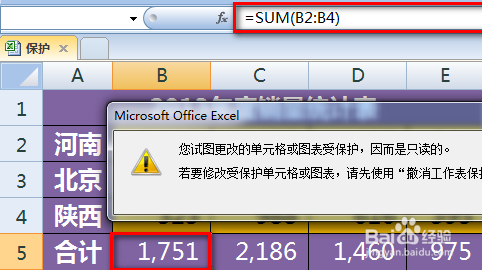
10、选择【隐藏】以后,在工作表保护状态公式将不可见。